-
![]() Windows向けデータ復旧
Windows向けデータ復旧
- Data Recovery Wizard Free購入ダウンロード
- Data Recovery Wizard Pro 購入ダウンロード
- Data Recovery Wizard WinPE購入ダウンロード
- Partition Recovery購入ダウンロード
- Email Recovery Wizard購入ダウンロード
- おまかせデータ復旧サービス
主な内容:
![]() 受賞とレビュー
受賞とレビュー
概要:
Photo Boothで失われた写真をMacから回復する方法をお探しですか?EaseUS Data Recoveryを使用すると、Photo Boothからの写真回復が簡単かつ効果的に行えます。無料試用版を今すぐお試しください。
Photo Boothは、iSightカメラで写真やビデオを撮影するためのMac用アプリケーションです。2005年にリリースされ、当初はMacコンピュータでのみ利用可能でした。現在はmacOSとiPadOSの両方で利用可能です。Photo BoothとPhotosアプリケーションを混同しているユーザーもいるかもしれません。実はこれらは2つの異なるアプリケーションです。
Photo Boothは、カメラの映像をリアルタイムで表示するプレビューを表示します。そして、Photo Boothで撮影した写真やビデオは、「写真」アプリケーションに追加することができます。この記事では、主にPhoto Boothから失われた、または削除された写真やビデオを回復する方法について説明します。読み進めて、より多くの詳細を確認してください。
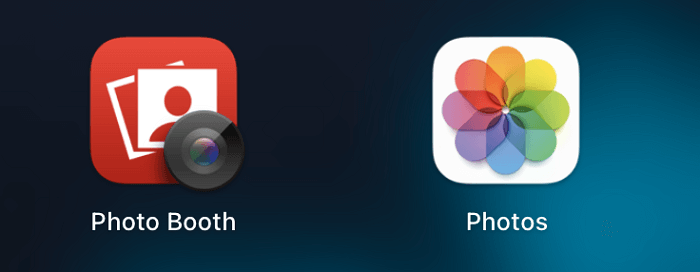
MacユーザーがPhoto Boothの写真を失う理由はたくさんあります。ここでは、一般的なものをいくつか挙げてみましたので、ご自分の状況と一致するものがあるかどうかを確認し、次回から同じ間違いをしないようにしてください。
1.誤って削除してしまうこと
誤操作による削除は、様々な場面で発生します。不要な写真を削除しようとしたときに操作を間違えてしまったり、Photo Boothの写真を編集しているときに突然コンピュータがシャットダウンしてしまったり。それはすべて、誤って写真を削除してしまったということです。
2.ウイルス攻撃
コンピュータウイルスは、ファイルを破壊したり削除したりします。これらのウイルスは、通常、通常のプログラムファイルの中に隠されています。データが失われるまで、Macがウイルスに感染していることに気づかないかもしれません。
次のパートでは、失われた、または削除されたフォトブースの写真を回復するためのいくつかの方法を紹介しました。写真を取り戻すことができるまで、一つずつ試してみてください。
Photo Booth内の画像を削除してしまい、ゴミ箱に削除した画像が見つからない場合は、削除を元に戻すことができます。ここでは、その方法を説明します。
ステップ1.Photo Boothを開きます。
ステップ2.「編集」→「削除を元に戻す」を選択します。
何度も連続して削除した場合は、この操作を繰り返すことで削除した写真を復元することができます。
一括削除をしてしまった場合や、Photo Boothの写真が全て消えてしまった場合は、Time Machineバックアップファイルからの復旧が有効です。少なくとも1つのバックアップファイルを持っていることが必要です。しかし、Time Machineバックアップを復元すると、Mac上の既存の情報がすべてバックアップのデータに置き換わるので、最新のバックアップから復元したほうがよいでしょう。
ステップ1.まずMacをシャットダウンし、Time MachineバックアップドライブをMacに接続します。
ステップ2.電源ボタンを押し、すぐにOptionキーを長押しします。
ステップ3.スタートアップマネージャーの画面が表示されたら、Optionキーを離します。
ステップ4.バックアップドライブを選択し、Returnをクリックします。
ステップ5.Macが起動し、OS Xのインストーラタイプの画面が表示されます。ここで、最新のバックアップファイルから復元することを選択できます。
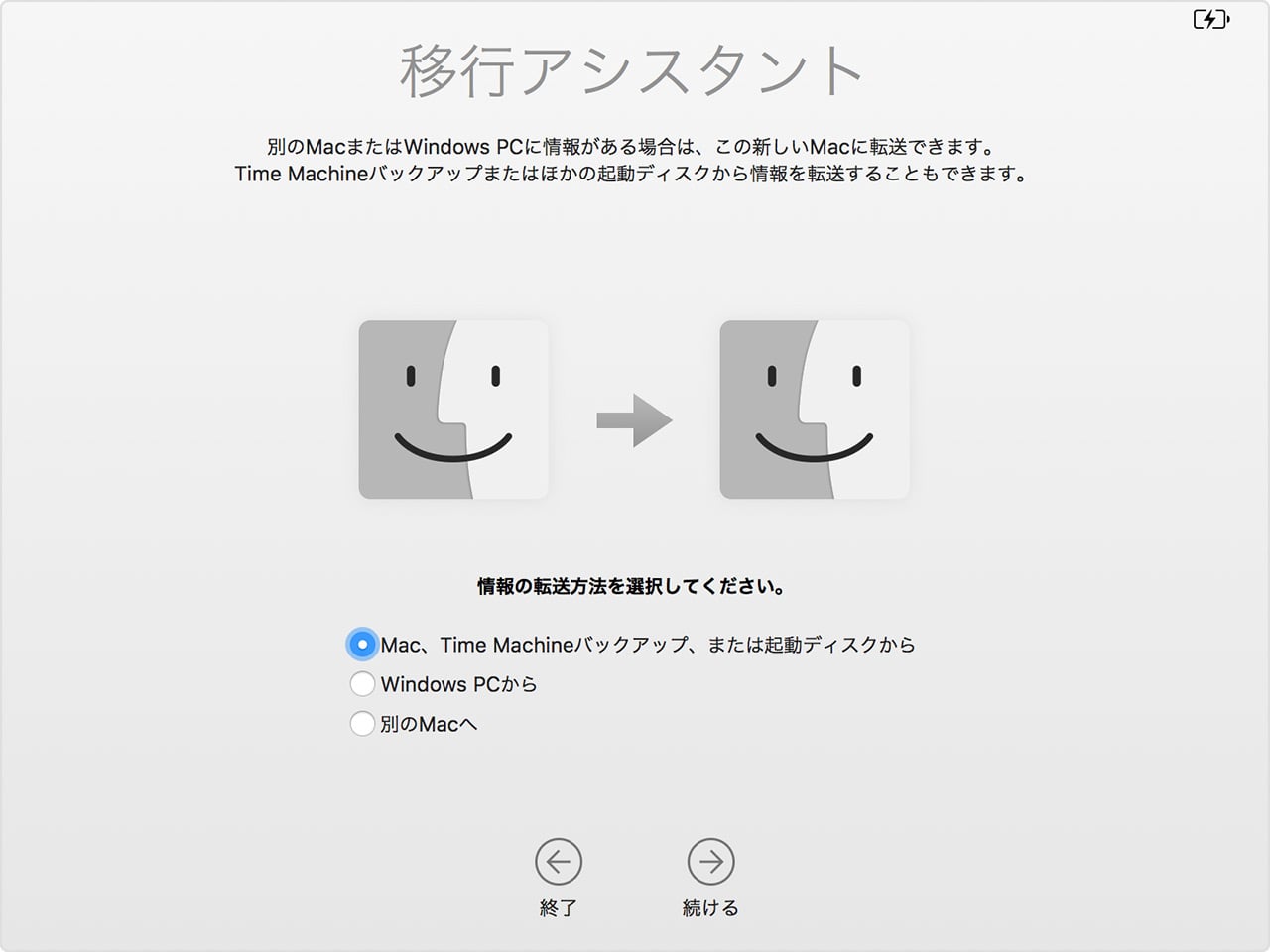
元に戻す削除の方法がうまくいかず、Time Machineのバックアップがない場合は、この方法を試してみてください。内蔵のMacデータ復元ツールと比べると、サードパーティ製のツールは一般的に機能が豊富で性能も高く、そのようなツールの1つがEaseUS Data Recovery Wizard for Macです。
フォーマット、ウイルス攻撃、システムクラッシュなどの一般的なシーンで失われたデータを復元する以外にも、EaseUS Data Recovery Wizard for Macは、T2チップのデータ暗号化問題を解決する最初の1つです。この独自の革新的な技術により、簡単なクリック操作でMac上のT2チップ暗号化データをスキャンして復元することができます。失ったデータを楽々、安全に取り戻すことができます。
こちらからソフトウェアをダウンロードし、ガイドに従ってMacの写真を復元する方法をご覧ください。
ステップ1.削除されたファイル/フォルダが保存されていた場所を選んで、「失われたファイルを検索」をクリックします。

ステップ2.クリックしてから、スキャンが開始します。(自動的に開始する高度なスキャンは時間がかかりますが、探せるデータも多いです。)

ステップ3.保存の位置(クラウドを薦めします)を選択して、「保存」すると、復元の作業が完了です。

ゴミ箱を空にした後、Macで削除されたファイルを復元する方法
このチュートリアルでは、Macのデータ復元ソフトウェアを使用して、ゴミ箱を空にした場合でもMac上で削除されたファイルを復元する方法に関する実用的なソリューションを提供します。
以上、MacでPhoto Boothから写真を復元する方法についてでした。結論として、Photo Boothの写真を削除したばかりの場合、削除を元に戻して写真を復元することができます。Time MachineでMacをバックアップしている場合は、最新のTime Machineバックアップファイルを復元するのも1つの方法です。どちらの方法もうまくいかない場合、最後の手段はEaseUS Data Recovery Wizard for Macを使用することです。このツールは、失われた写真を可能な限りスキャンして見つけてくれます。
誤って消去してしまったファイルをはじめ、様々な問題や状況でもデータを簡単に復元することができます。強力な復元エンジンで高い復元率を実現、他のソフトでは復元できないファイルも復元可能です。
もっと見るEaseus Data Recovery Wizard Freeの機能は強い。無料版が2GBの復元容量制限があるが、ほとんどのユーザーはほんの一部特定なデータ(間違って削除したフォルダとか)のみを復元したいので十分!
もっと見る...このように、フリーソフトながら、高機能かつ確実なファイル・フォルダ復活ツールとして、EASEUS Data Recovery Wizardの利用価値が高い。
もっと見る